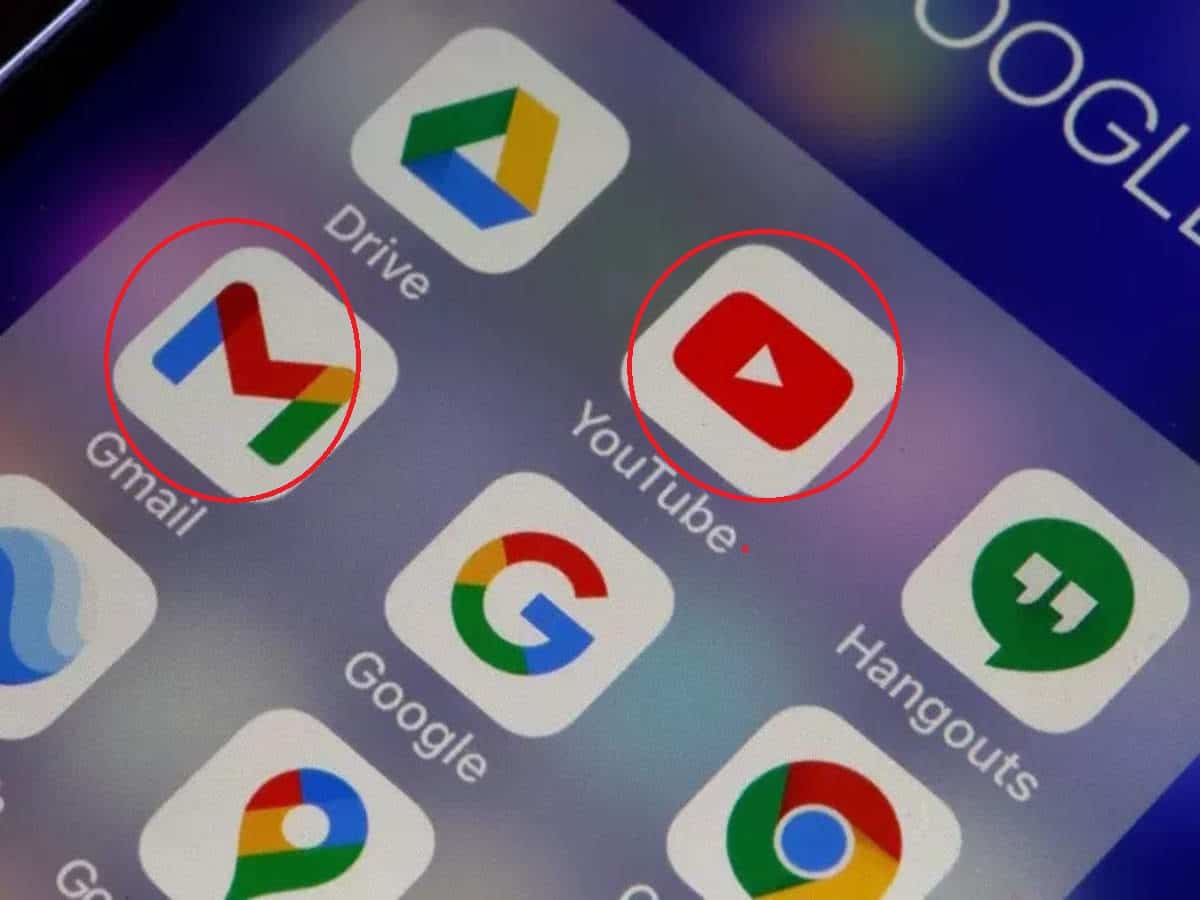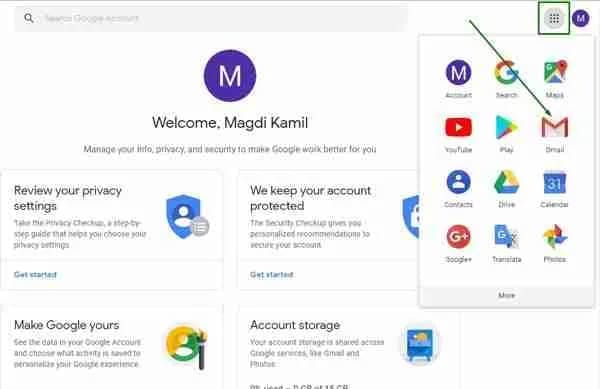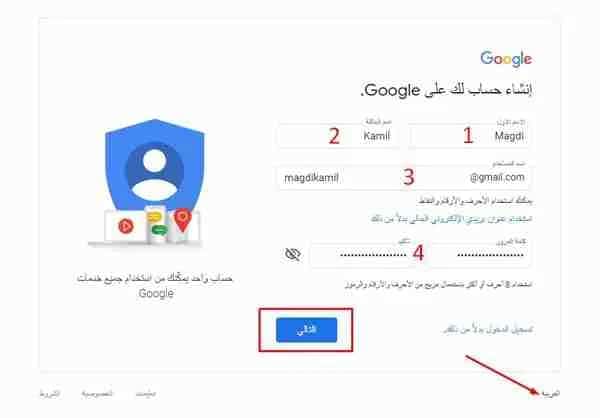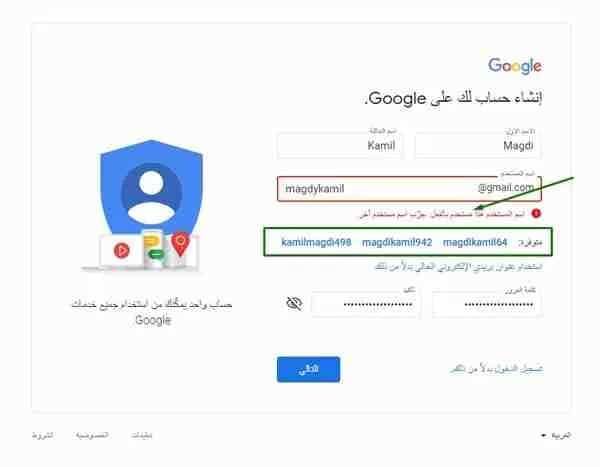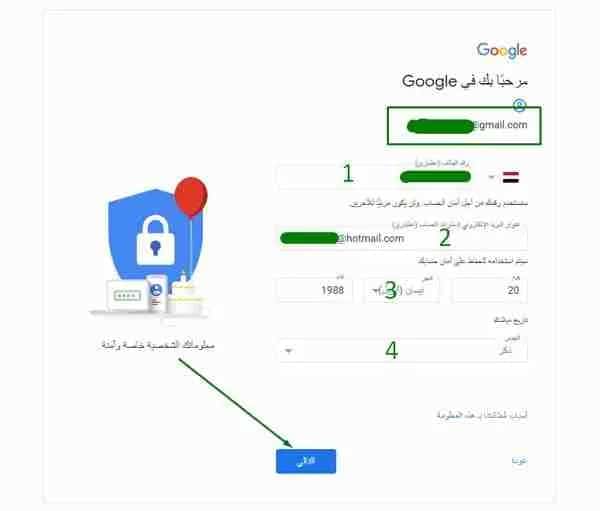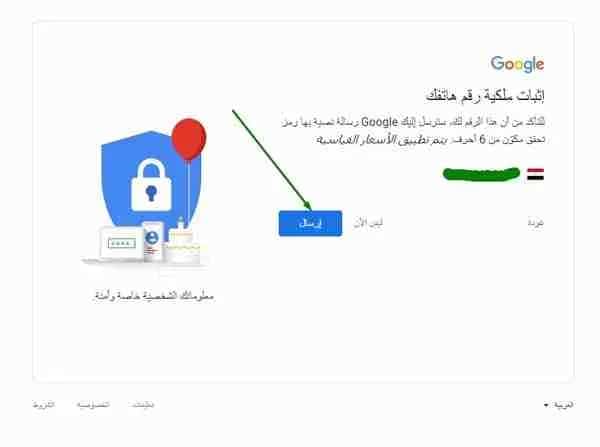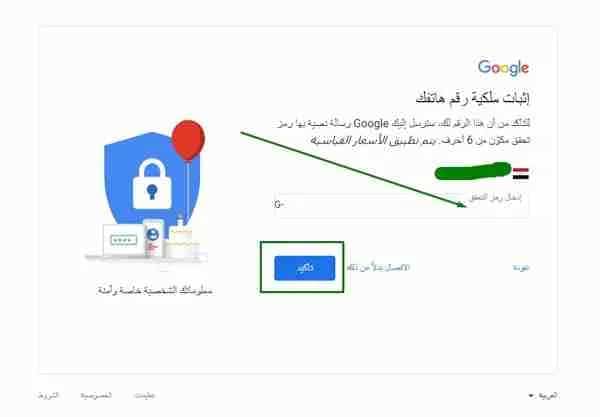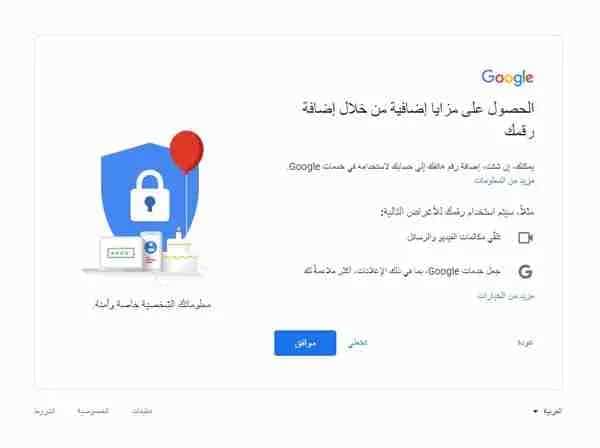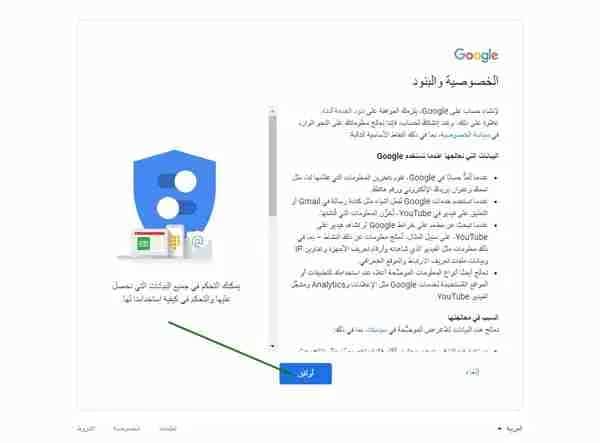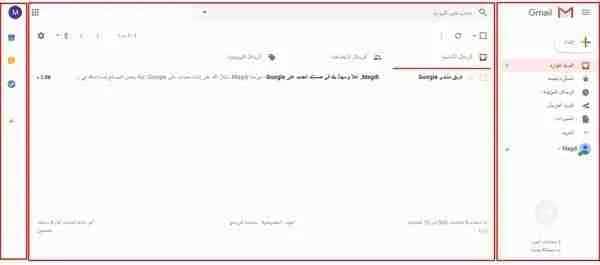يعد أهمية البريد الإلكتروني حاليا في انه لابد من التسجيل بواسطة بريد إلكتروني في أي موقع إلكتروني أو خدمة أونلاين واحيانا الخِدْمَات الحكومية والشركات.
ما هو الجميل Gmail، وما هو البريد الإلكتروني:-
Gmail هي خدمة بريد إلكتروني ومجانية مقدمة من شركة جوجل، عملاق التقنية الأمريكي واكبر محرك بحث في العالم الذي صرنا نعتمد علية بشكل يومي.
فمن خلال حسابك على جوجل يمكنك امتلاك حساب بريد مجاني واستخدامه كما تريد يصل حجمه إلى 15 جيجا بايت، سواء من طريق المتصفح على جهاز حاسوب مكتبي (Computer)، أو بواسطة التطبيق على هاتفك المحمول.
تعد خدمة Gmail من أهم وأفضل خِدْمَات البريد الإلكتروني على الإطلاق فهو سهل الاستخدام وسريع في التحميل، ويكفي أنه من أنتاج شركة Google.
الخطوة الأولى:- الذَّهاب لصفحة إنشاء حساب جوجل
الدخول على موقع جوجل وتسجيل حساب جديد لاستخدام جميع خِدْمَات شركة Google ومن ضمنها بريد جوجل (Gmail)
الخطوة الثانية:- إدخال بيانات الحساب الأساسية
بعد الدخول على إنشاء حساب جديد سيفتح لك هذه الصفحة عليك بملء البيانات كما هو موضح بالصورة بالأعلى وذلك كما يلي:-
اسمك الأول
اسم العائلة (الاسم الثاني أو الثالث)
اسم المستخدم (هو الاسم الذي سيتم استخدامه من أجل تقديم اقتراحات لعنوان البريد الإلكتروني)، ولكن لا يمكن أن يحتوي على مسافات، ولكن يمكنك استخدام الأحرف والأرقام والنقاط فقط.
أدخل كلمة المرور مرتين للتأكيد (يمكن الضغط على علامة العين لظهور كلمة المرور حتى تقوم بنسخها وحفظها لديك ولكن يفضل كتابتها باليد حتى تضمن حفظ كلمة السر بشكل صحيح).
ملحوظة: يمكنك تغيير لغة إنشاء الحساب عن طريق الضغط على كلمة العربية المشار لها بالسهم.
بعد اكتمال البيانات المطلوب والتأكيد من إدخال البيانات بشكل صحيح اضغط بعد ذلك على زر التالي في المربع الملون باللون الأزرق.
الخطوة الثالثة:- اختيار اسم المستخدم
نأتي لخطوة اختيار اسم المستخدم وهو أهم خطوة من أجل اقتراح عنوان البريد الإلكتروني
وفي هذه الحالة يتم السير في طريقين:-
أولا:- في حالة كان اسم المستخدم الذي اخترته متاح (أي لم يستخدمه شخص آخر فعلًا)، فسوف يتم نقلك للصفحة التالية مباشرة.
ثانيا:- أما في حالة كان اسم المستخدم غير متاح، فسوف تحصل على رسالة خطاً كما هو موضح بالصورة بالأسفل.
الخطوة الرابعة:- استكمال البيانات الشخصية في الحساب
ثم نأتي بعد ذلك من أجل استكمال البيانات الشخصية من أجل أمان الحساب وصفحة الإعدادات أيضا.
يتم ملئ الصفحة كما موضح بالأرقام كما يلي:-
1-أدخل رَقَم الهاتف المحمول الخاص بك (هذه الخطوة اختيارية ولكننا نوصي بها لتأمين الحساب أو لاسترداد الحساب أو الهاتف في حالة فقدانه أو حاليا فتح الهاتف في حالة نسيان كلمة مرور الهاتف، من المحتمل أن تأتي إليك رسالة بها كود لتأكيد أنك صاحب رَقَم الهاتف هذا وأنه تم كتابته بشكل صحيح لذلك لا بد أن يكون الهاتف بالقرب منك)
2-عنوان البريد لاسترداد الحساب (في حالة كان لديك حساب بريد إلكتروني آخر يرجى إدخاله، هذه النقطة اختيارية ويمكنك تخطيها ولكن يوصي بها أيضا مثل النقطة السابقة ولنفس الأسباب أيضا)
3-أدخل تاريخ ميلادك كما في البطاقة الشخصية ولا بد أن يكون أكبر من 13 عاما
4-في هذه الخطوة لابد من تحديد الجنس
ملحوظة هامة جدا:- لابد من بنسخ عنوان البريد الإلكتروني وحفظه مع كلمة المرور في مكان خاص بك وآمن لتجنب نسيانه في المستقبل.
بعد ملء البيانات بشكل صحيح اضغط على زر التالي في المربع الملون بالأزرق.
الخطوة الخامسة:- إثبات ملكية رَقَم هاتفك
بعد الضغط على زر التالي في الخطوة السابقة سوف تنتقل إلى صفحة إثبات ملكية رَقَم هاتفك (من المفترض أنك كتبت رَقَم هاتفك كما وضحنا في الخطوة السابقة ولا بد أن يكون الهاتف بالقرب منك تأتي إليك رسالة بها كود لتأكيد أنك صاحب رَقَم الهاتف هذا وأنه تم كتابته بشكل صحيح). الآن يرجى الضغط على زر إرسال كما هو موضح بالصورة.
ملحوظة مهمة جدا:- هذه الخطوة اختيارية ولكننا نوصي بها لتأمين الحساب أو لاسترداد الحساب أو الهاتف في حالة فقدانه أو حاليا فتح الهاتف في حالة نسيان كلمة مرور الهاتف
الخطوة السادسة:- تأكيد رَقَم الهاتف
بعد الضغط على زر إرسال وخلال ثوان أو دقيقة كحد أقصي، سوف تصلك رسالة نصية من جوجل على هاتفك المحمول وتحتوي على كود يتكون من 6 أرقام كهذا (G-123456). أيضاً سوف يظهر أمامك مستطيل صغير في صفحة التسجيل، قم بإدخال الكود في هذا المستطيل، كما هو موضح بالصورة.
الخطوة السابعة:- الموافقة على الحصول على مزايا إضافية
بعد الضغط على زر تأكيد كما في الخطوة السابقة، سوف تظهر أمامك رسالة الموافقة من أجل الحصول على مزايا إضافية، قم بالضغط على زر موافق، كما هو موضح بالصورة بالأسفل.
وهي للحسابات الموثقة برقم هاتف كميزات إضافية من جوجل
الخطوة الثامنة:- الموافقة على الخصوصية والبنود
بعد الضغط على زر موافق في الخطوة السابقة، سوف يتم نقلك لصفحة الموافقة على سياسة الخصوصية والبنود، ويمكنك في هذه الصفحة قراءة فقرات الخدمة التي يتيحها جوجل، والتعرف على البيانات التي يعالجها وهي بمنزلة عقد أو وثيقة قانونية بينك وبين شركة جوجل، بعدها اضغط على زر موافق، كما هو موضح بالصورة.
الخطوة التاسعة:- الانتقال لحساب البريد الإلكتروني جوجل ميل (Gmail)
بعد الضغط على زر موافق في الخطوة السابقة، فإنه من المفترض أن يتم نقلك لصفحة حسابك العام على جوجل. للوصول لحساب جيميل الخاص بك، قم بالضغط على أيقونة تطبيقات جوجل في أعلى الشاشة ناحية اليمين، ثم اختر أيقونة Gmail، أول خطوة بالضبط أو كما هو موضح بالصورة.
أو قم بالدخول من خلال الرابط التالي:-
https://mail.google.com/
الخطوة العاشرة:- واجهة البريد الإلكتروني
عند تسجيل الدخول لحسابك على جوجل ميل كل مرة، ستجد الشاشة مقسمة لثلاثة أعمدة كما هو موضح بالصورة، وبهذا نكون قد أنشأنا بريد إلكتروني جديد لدى شركة جوجل (Gmail).